‘워드프레스 프로필 사진 올리는 2가지 방법’ 에 대해 알아보도록 하겠습니다. 워드프레스 블로그에서 사용할 프로필 사진을 올리는 데는 2가지 방법이 있습니다. 하나는 그라바타 사이트로 프로필 이미지 파일을 업로드 하는 것이고, 다른 하나는 플러그인을 이용하는 것입니다.
1. 그라바타 이용하기
그라바타 Gravatar는 온라인으로 글을 작성하거나 댓글을 달때 내 프로필 사진을 보여주는 기능을 제공하는 사이트입니다. 그러기 위해서는 회원 가입을 해야 하는데, 워드프레스 닷컴과 연동되어 있으므로 나도 모르는 사이에 회원으로 가입되어 있을 수 있습니다.
그라바타를 이용하는 방법은 간단합니다. 워드프레스 관리자 화면 > 사용자 > 프로필 사진으로 가서 사진 아래에 있는 ‘그라바타의 프로필 그림을 변경할 수 있습니다‘라는 문구를 클릭하면 바로 그라바타 사이트로 이동합니다. 새로운 사진을 올릴 때는 물론, 다른 사진으로 바꿀 때도 마찬가지입니다.
문제는 외국 사이트이다 보니, 우리나라에서는 이용할 수 있는 기회가 워드프레스 외에는 없다시피 하는 데다 반응 속도가 느리다는 단점이 지적되기도 합니다. 회원가입이 번거롭게 느껴진다거나 그럴 필요성이 느껴지지 않는다면 플러그인을 이용하는 방법도 있습니다.
2. 플러그인 이용하기 – Basic Usesr Avatars
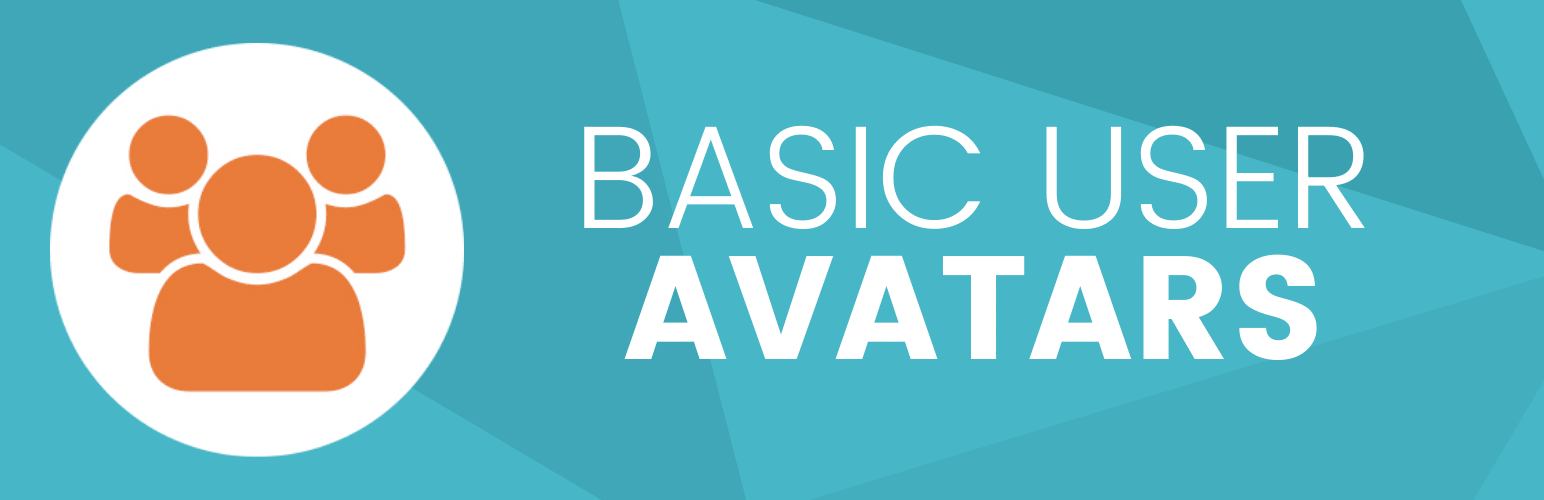
워드프레스 프로필 사진을 올리기 위한 플러그인은 많습니다. Profile Press라는 플러그인도 많이 쓰입니다. 전에는 WP User Avatar라는 이름이었지만 2년 전쯤 이름이 바뀌었습니다. 저도 다른 사이트에서 프로필 사진을 바꿀 때 이 플러그인을 이용합니다.
이번에 소개해드리는 것은 Basic Usesr Avatars으로 이 블로그에서 사용하고 있습니다. 이 플러그인을 사용하는 방법은 간단합니다. 관리자 화면에서 플러그인 > 새로 추가로 들어가 검색창에 Basic User Avatars를 검색한 다음 설치하고 활성화해줍니다.
그다음 아래 사진처럼 관리자 > 사용자 > Upload Avatar에서 파일 선택 단추를 눌러 프로필 사진으로 쓸 이미지 파일을 업로드하면 됩니다.
여러 명의 사용자가 블로그를 이용할 때도 이 플러그인을 이용해 프로필 사진을 올리거나 변경할 수 있습니다. 반대로 이용하지 못하게 막아놓을 수도 있습니다. 그럴 때는 관리자 화면에서 설정 > 토론으로 이동한 다음 Local Avatar Permissions에서 ‘Only allow users with file upload capabilities to upload local avatars (=파일을 올릴 수 있는 사용자만 로컬 아바타(작성자 역할 이상)를 업로드할 수 있음)’이라는 문구 앞에 있는 체크박스에 체크 표시하면 됩니다. ‘파일을 올릴 수 있는 사용자’란 관리자, 편집자, 글쓴이를 가리킵니다. 기여자나 구독자는 파일을 올릴 수 없습니다.
이상으로 ‘워드프레스 프로필 사진 올리는 2가지 방법’에 대해 알아보았습니다. 프로필 사진을 올리거나 바꾸기 위해 그라바타나 플러그인을 사용할 수 있습니다. 이 Basic User Avatars 플러그인을 사용해 프로필 사진을 바꾼 다음 플러그인을 비활성화하면 적용해 두었던 프로필 사진은 더 이상 사용할 수 없게 됩니다. 혹시 실수로 비활성화해두었다면 다시 활성화하면 해결됩니다.